製品の概要
製品の機能
復元方法
詳細情報
関連製品
なぜ DataNumen Outlook Express Drive Recovery?
#1
復元率
1000 万+
ユーザー
20 +年
体験
100% 満足度
保証
極めてシンプルなインターフェイス
以下のシナリオの解決策:

- .dbx ファイルを意図せず消去してしまう Outlook Express その後、ごみ箱を空にします。
- に関連付けられた .dbx ファイルを誤って永久に削除してしまう Outlook Express.
- を保存しているドライブを誤ってフォーマットしてしまうと、 Outlook Express .dbxファイル。
- パーティションを誤って削除してしまうと、 Outlook Express .dbx ファイルが保存されます。
- ディスクのパーティションを誤って再分割したため、.dbx ファイルを保存しているドライブにアクセスできなくなりました。
- .dbx ファイルを保存しているドライブまたはディスクの読み取りを妨げるハードウェア障害が発生しています。
- 破損したパーティション テーブルやマスター ブート レコード (MBR) などのさまざまな理由により、.dbx ファイルを保存しているドライブまたはディスクが起動できない、または認識されないという状況に直面しています。
これらすべての場合、およびその他の状況で、 Outlook Express ローカル ドライブまたはディスク上のデータを安心して利用できます。 DataNumen Outlook Express Drive Recovery 支援のため。
主な特徴
- すべてのバージョンを回復する Microsoft Outlook Express メール。
- 回復する Outlook Express あらゆるタイプのドライブまたはディスクからの電子メール。
雇用 DataNumen Outlook Express Drive Recovery 電子メール回復用
重要な注意事項: 何らかのエラーが発生した場合はどうすればよいですか? OUTLOOK EXPRESS データはストレージデバイスに保存されているため、そのデバイス上のデータの書き込みや変更を避けることが重要です。 DOEDR は厳密に読み取り専用モードで動作し、ドライブまたはディスク上のデータが上書きされたり変更されたりしないようにします。
Start DataNumen Outlook Express Drive Recovery
リマインダー: 次のことを確認してください Outlook Express 電子メールの回復を開始する前に閉じられています DataNumen Outlook Express Drive Recovery.
論理ドライブが元々格納されていた場合、 Outlook Express dbx ファイルはそのまま残り、そのサイズや場所は変更されていません。これがスキャン用に選択したドライブである必要があります。
ディスクの再パーティション化、MBR またはパーティション データの損失、またはその他の理由により、論理ドライブが使用できなくなった場合、または Partition Magic などのパーティション ツールを使用して論理ドライブのサイズ変更または再配置が行われた場合、 dbx ファイルを含むハードディスク全体をスキャンのソース ディスクとして指定する必要があります。
後でコンピュータに取り外し可能なディスクをマウントまたはアンマウントした場合tarティン DataNumen Outlook Express Drive Recovery、あなたは打つことができます ボタンをクリックして、コンボ ボックス内のドライブとディスクのリストを更新します。
宛先フォルダーを選択してください:
復元されたすべての電子メールは、宛先フォルダーに .eml ファイルとして保存されます。 目的の宛先フォルダーの名前を手動で入力するか、 ボタンをクリックして、希望のフォルダーを参照して選択します。
重要な注意事項: 誤って上書きしないようにするため OUTLOOK EXPRESS ソース デバイス上のデータ。選択した出力フォルダーが同じドライブまたはディスク上にないことを確認してください。
クリックします ボタンを押して指示します DataNumen Outlook Express Drive Recovery 選択したドライブまたはディスクをスキャンし、そこから電子メールを取得します。 進行状況がバーに表示されます。
回復プロセスの完了時に、メッセージがドライブまたはディスクから正常に取得された場合は、次のようなメッセージ ボックスが表示されます。
次を使用して、回復されたメッセージを開くことができるようになりました。 Outlook Express をダブルクリックして 出力ディレクトリ内の .eml ファイルのアイコン。 または、次のこともできます 複数のメッセージを Outlook Express フォルダ.
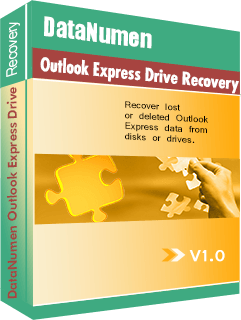

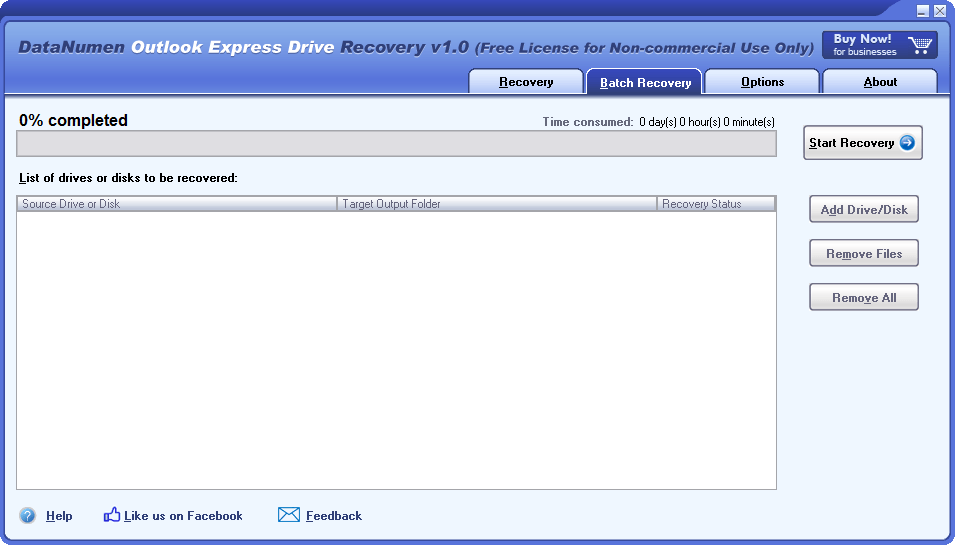
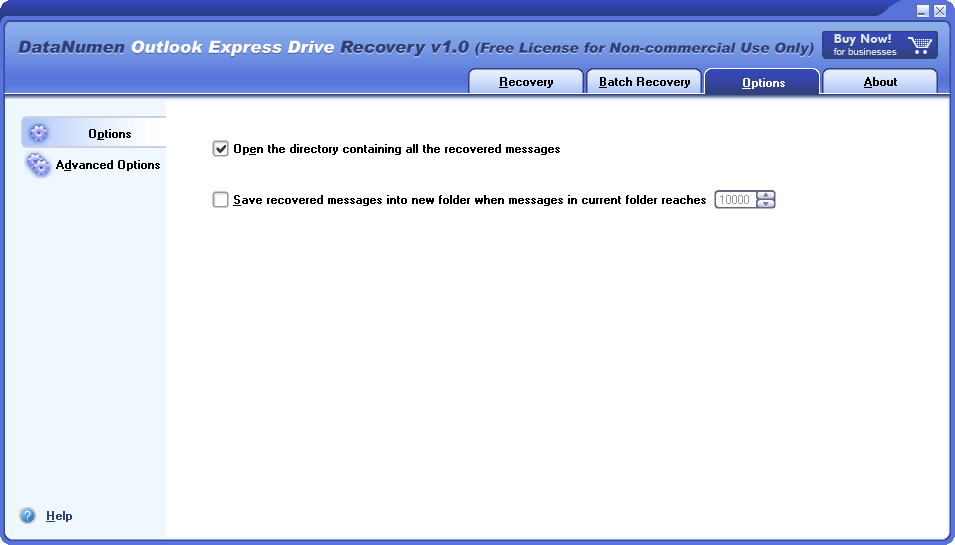
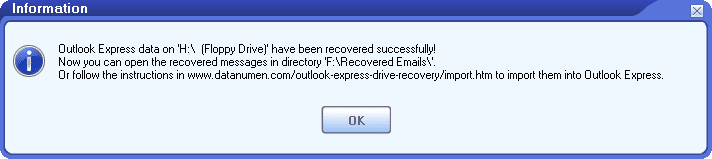




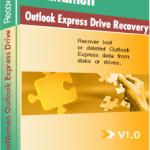 DataNumen Outlook Express Drive Recovery
DataNumen Outlook Express Drive Recovery